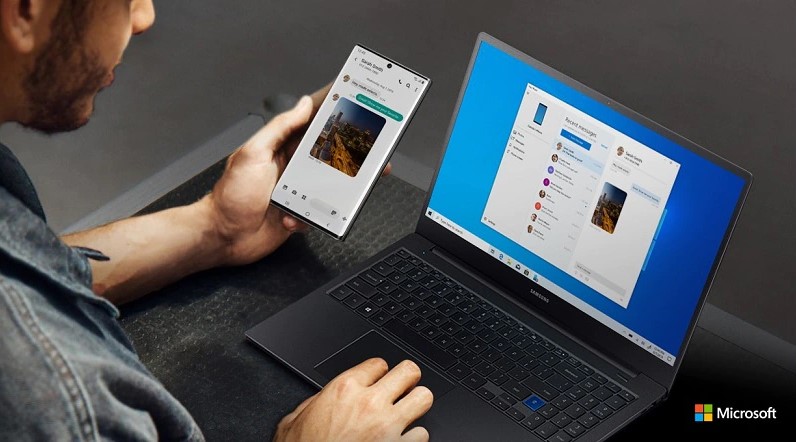Aplicativo “Seu Telefone” permite a sincronização perfeita entre os dois dispositivos
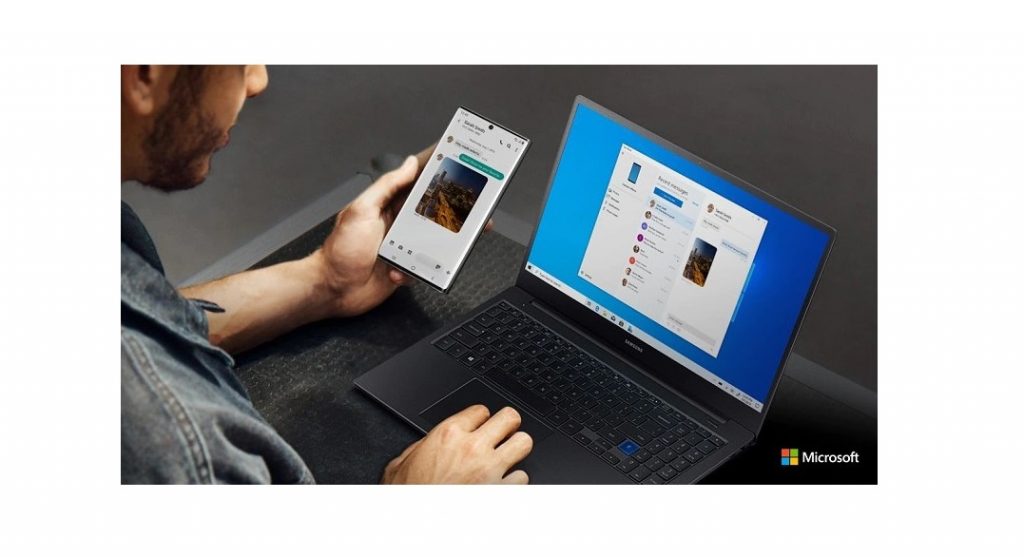
Imagem meramente ilustrativa
Desenvolvidos para oferecer soluções para os mais diversos perfis, os notebooks da Samsung permitem que você economize tempo e seja mais produtivo ao realizar tarefas profissionais ou pessoais com uma simples e perfeita conexão com seu smartphone Galaxy¹. O aplicativo “Seu Telefone”, desenvolvido em conjunto com a Microsoft, já vem pré-carregado nos atuais notebooks e se conecta ao aplicativo “Link com Windows” nos smartphones da linha Galaxy, permitindo a integração entre os dois dispositivos.
Uma vez vinculados, é possível executar, por exemplo, apps do sistema Android diretamente a partir do ambiente Windows, com possibilidade de criar atalhos para esses apps na sua área de trabalho do Windows, além de receber notificações, SMS, fazer download de fotos, copiar e colar textos entre os dispositivos, inclusive arrastando e soltando documentos ou imagens de um dispositivo para outro, tudo pelo computador, sem a necessidade de tirar o smartphone do bolso.
Confira o passo a passo:
- Deixe seu computador e seu smartphone próximos, ligados e conectados à mesma rede Wi-Fi.
- Na caixa de pesquisa na barra de tarefas do computador, digite “seu telefone” e selecione “Seu Telefone” na lista de resultados.
- Selecione “Android” como seu tipo de smartphone e clique em continuar.
- Será solicitado que você entre em sua conta da Microsoft. Utilize o mesmo login com o qual você está conectado no smartphone.
- Siga as instruções para terminar de vincular seus dispositivos.
- No smartphone, passe o dedo para baixo da parte superior da tela para ver o painel de notificações.
- Ative o ícone “Vinc. ao Windows”.
- Entre com a mesma conta da Microsoft que está usando no computador.
- Quando solicitado, toque para dar permissões.
- O nome do computador aparecerá abaixo de “Link com Windows” quando a sincronização for concluída com êxito.
Ecossistema de atendimento ao consumidor
Caso o cliente deseje um auxílio profissional para usufruir melhor da sincronização entre seu smartphone e o notebook, a Samsung oferece suporte 24 horas por dia, sete dias por semana por meio da combinação de diversos canais de suporte, como chat, e-mail e suporte online, além dos Centros de Serviço, presentes em mais de 200 cidades do Brasil – para encontrar o Centro de Serviço mais próximo, verifique a lista no site da Samsung Brasil.
A empresa também disponibiliza o Samsung Members, canal exclusivo para obter as últimas notícias e dicas, além de benefícios, descontos exclusivos e concursos. Por meio do aplicativo, que pode ser baixado pela Galaxy Store ou Play Store, o usuário tem acesso rápido à comunidade Galaxy, na qual também é possível interagir com outros usuários, tirar dúvidas e postar fotos na galeria Galaxy. A plataforma também permite ao usuário realizar análises para checar as condições do seu dispositivo. Clientes que possuem outros produtos do portfólio também têm acesso aos conteúdos exclusivos, suporte constante e a opção de agendar atendimentos por meio do Your Service.
A companhia disponibiliza ainda no canal do YouTube vídeos de soluções rápidas e dicas sobre funcionalidades e maneiras simples de sanar dúvidas, como o serviço remoto que permite que um especialista treinado se conecte à distância para solucionar problemas sem custos extras e serviço de reparo por postagem, no qual o consumidor envia o produto com problema pelos Correios após entrar em contato com a Central de Atendimento² e solicitar um código que permite encaminhar seu produto.